Website kaise banaye 2023 | Hello friends aj hum is post me Blog Website kaise banaye? Website banane ke liye kin kin chijo ki jarurat hoti hai? in sab ke bare me step by step janenge. Agar aap bhi apni website bog banana chahte hai to aap niche bataye steps ko follow kar easily apni website blog bana sakte hai.
Website banane ki bat sun kar aap soch rahe hai ki kya bina technical knowledge ke website banayi ja sakti hai, To sabse pahle mai aapko bata dun ki aj ke samay me website banane ke liye jaruri nahi hai ki aapko kisi technical knowledge ki jankari ho, Aap bina programming language jaise ki HTML, PHP, CSS, JavaScript etc. jane bhi easily website blog bana sakte hai.

Dosto kuch samay pahle websites banana bahut kathin hota tha or website blog kewal wohi log bana pate the jinhe achi technical knowledge ki jankari hoti thi, Lekin aj ke samay me aesa nahi hai, Aj ke samay me koi bhi basic jankari se apni khud ki website, Blog easily create kar sakta hai. Aj ke samay me internet me aese kai platform hai jaha se aap bina kisi technical knowledge ke bhi ek professional website, Blog bana sakte hai.
Agar aap bhi apni khud ki Website, Blog banana sikhna chahte hai to aap is post ko dhyan se padhe is post me mai aapko step by step with screenshot website kaise banaye ki puri jankari share karunga. Aap niche bataye steps ko follow kar easily khud ki Website, Blog bana sakenge.
To chaliye sikhte hai apni website, blog kaise banaye or websites, blog banane ke liye hume kin kin chijo ki jarurt padegi.
Website blog ko aap free or paid dono tariko se bana sakte hai.
1. Free Website: Free website, blog banane ke liye aapko koi Domain name, Hosting buy karne ki jarurat nahi hai, Agar aap free me website banana chahte hai to aap Blogger.com, WordPress.com par apne gmail account se sign up kar bahut hi easily free website, blog create kar sakte hai.
2. Paid(self hosted) Website
Is post me mai aapko ek paid professional website kaise banate hai uske bare me bata raha hun. Main aapko paid self hosted website blog create karna recommend karunga kyuki free webiste blog par aapko wo sare features nahi milte jo ki paid self hosted website blog me milte hai or free website blog ko aap apne jarurat ke anusar customize nahi kar sakte, usme aapko limited features milte hai.
Ek self hosted website blog banane ke liye aapke paas website se related Domain name or Hosting buy karna hota hai.
Website Kaise Banaye in Hindi
Process 1:
Registered a Domain Name: Self hosted website banane ke liye sabse pahla kam hota hai Domain Name buy karna, Domain name humare website blog ka name hota hai jiski madad se koi bhi humare webs ite blog tak pahuch sakta hai. Domain name aap Godaddy, Bigrock, Hostgator jaisi websites se buy kar sakte hai. Read More..
Buy a Web Hosting: Domain name lene ke baad dusra kaam hota hai Hosting buy karna, Jab aap koi website banate hai to use internet me live rakhne ke liye ek space ki jarurat padti hai use hi hosting kahte hai. Hosting ap Hostinger, Hostgator, Godaddy jaisi websites se le sakte hai. Read More..
Yaha is post me mai aapko Domain name GoDaddy se or Hosting Hostinger se lekar website kaise banate hai ke bare me bata raha hun, Or agar aap kisi or website se Domain name or Hosting lete hai to bhi usme bhi lagbhag same process hota hai.
Process 2:
Domain name or Hosting buy karne ke baad next kaam hota hai Domain me Hosting company dwara diye Nameservers ko add karna.
Nameservers Kaise add Kare
Yaha me aapko godaddy se liya hua Domain name me nameserver kaise add kare ke bare me bata raha hun.
- Sabse pahle aap godadday me login kar lijiye, Uske baad My Products me chale jaye, Ab yaha par aapko aapka domain name show hoga, us domain name ke samne ek DNS ka option milega us par click kar dijiye.
- Ab niche Nameservers me ek Change ka button milega us par click kar dijiye, ab Choose your new nameserver type me aapko Default ka option milega use change kar Custom wale option ko select kar lijiye, fir niche 2 nameserver dalne ke option honge isme aapko apni hosting company dwara diye gaye nameservers ko dalna hai, Nameserver is prakar ke hote hai Name Server 1: ns2.md-in-2.webhostbox.net, Name Server 2: ns2.md-in-2.webhostbox.net, Nameserver dalne ke baad Save ke button par click kar dijiye.
- Ab aapke nameservers successfully add ho gaye hai, Nameservers ko update hone me maximum 48-hour lagta hai, But yah usse pahle hi ho jate hai.

Nameservevr kaha se milega?
Jab aap hosting buy karte hai to aapke mail me hosting provider company ek mail bhejti hai jaha par aapko apke order se related bahut sare chije deti hai, Jaise ki Nameserver, cpanal ki details etc. So yaha se Nameserver ko copy kar godaddy ke name server me dal dijiye.
Note : Ye nameserver change karne ka process aapko tab karna hota hai jab aapne Domain name or hosting dono alag alag company se li hui hai, Example jaise ki aapne Domain name godaddy se or hosting hostgator se li hui hai to ye process karna hoga, Agar aap Domain name or Hosting dono hi ek hi company se lete hai to aapko nameserver change karne ki jarurt nahi padti.
Process 3:
Nameserver add karne ke baad ab aapko apne cPanel me login karna hoga, Jaha se aap apne website ko mange kar sakte hai.
cPanel me login karne ke liye aapko usi mail me jo ki hosting provider company ne bheji hai usme cPanel ki login details jaise ki Username, Password or ek URL mil jayega, jiski madad se aap cPanel me login kar sakte hai.
cPanel login page open kar sabse pahle aap hosting compnay ke dwara aye mail me Managing your website wale heading me ek URL diya huya hoga us URL par click kar cPanl login page open kar sakte hai, page open hone ke baad usi mail me diye Username or Password ko daal kar log in kar lijiye.
Agar aap email me diye URL se cPanel login page tak nhi pahuch pa rahe hai to aap browser me apne Domain name ke baad /cpanel likh kar bhi cpanal login page open kar sakte hai, Example xyz.com/cpanel.
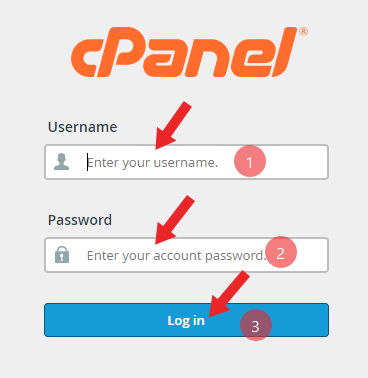
Ab aap apne cPnal me logged in hai.
Ab agar aapko programming languages ki achi knowledge hai or aap khud se Theme, Pages etc. bana sakte hai to aap apni websites ko yaha se manage kar sakte hai, Uske liye aapko yaha ek File Manger ka option milega, is par click kar aapko ek public_html ka option milega jaha par aapki websites ki Theme, Pages, etc sari file store hoti hai, or agar apko apni website me kuch bhi changes, edit, upload, delete etc, jo kuch bhi karna ho to aap yaha se kar sakenge.
Agar aapko programming languages ki achi jankari nahi hai to aap apni website blog ko wordpress par bana sakte hai, WordPress par website blog banane ke liye aapko kisi programming knowledge ki jarurt nahi hai aap basic information ke sath bhi wordpress par website blog bana sakte hai.
WordPress Par Blog Website Kaise Banaye Step By Step
WordPress me website blog banane ke liye sabse pahle ap cpanel me login kar wordpress ko install karna hoga.
WordPress install karne ke liye sabse pahle aap cpanel me login kar lijiye, Uske baad yaha par aapko Softaculous Apps Installer section me WordPress ka option milega is par click kar dijiye. Ab sabse pahle yaha par aapko ek Install ka button milega is par click kar kar dijiye.
Ab sabse pahle yaha par aapko ek Install ka button milega is par click kar kar dijiye.
Software Setup:
- Choose Protocol option me agar aapne SSL certificate buy kiya hua hai to aap yaha https:// ko select kare, Agar aapne SSL certificate buy nahi kiya hai to aap http:// ko select kare. Agar aap hosting ResellerClub, Hostgator, etc se lete hai to aapko hosting ke sath free SSL certificate bhi milta hai.
- Choose Domain option me aap us domain name ko select kare jis domain name me wordpress install karna chahte hai.
- In Directory wale option ko aap khali chord dijiye.

Site Setting or Admin Account :
- Site Name : Yaha par apne site ka name daal dijiye.
- Site Description : Yaha par apni site ka short description likh dijiye.
- Admin username : Site me log in karne ke liye ek username dal dijiye.
- Admin Password : Site me log in karne ke liye ek strong password set kare.
- Admin Email : Yaha par apni site ke liye ek email id daal dijiye.

Ab last me apna email address dal kar Install ke button par click kar dijiye.
Ab wordpress install hona start ho jayega, Jaise hi wordpress complete install ho jayega to aap browser me apna domain name dal kar check kar sakte hai. Waha par aapki website default theme, page ke sath open ho jayegi.
Process 4:
WordPress install hone ke baad ab aapko apne wordpress dashboard me login karna hai jaha se aap apni website ko manage kar sakenge. Uske liye aap browser me apne domain name ke bad /wp-admin likh kar enter kar dijiye. Example xyz.com/wp-admin
Ab wordpress login page open ho gya yaha par aapko wo administrator username or password dalna hai jo aapne wordpress install karte samay set kiya tha, Uske baad login ke button par click kar dijiye.

Ab aap apne site ke dashboard me logged in hai, Ab yaha se aap apni site ko manage kar sakte hai, Jaise ki aap apni website me theme upload kar sakte hai, Pages create kar sakte hai, Plugin Install kar sakte hai, Post likh sakte hai etc jo kuch bhi aapko karna hai ap yaha se kar sakte hai.
Yaha dashboard par aapko kai sare option milenge, Yaha mai aapko kuch jaruri option ke bare me bata raha hun ki in option ka kya use hai.
1. Home : Jab aap wordpress me login karenge or jo dashboard open hoga wo hi home hai.
2. Update : Yaha par aapki site me jitni bhi new updates ayi hogi wo show hogi jaise ki Theme, Plugin etc me koi new updates ayi hai.
3. Posts : Yaha se aap New Post likh sakte hai, All post dekh sakte hai jo aapne likhe hai, Categories bana sakte hai.
4. Media : Yaha se aap koi media jaise ki Photos, Videos ko add kar sakte hai, Media library dekh sakte hai, Aap media ko post likhte time me bhi add kar sakte hai.
5. Pages : Yaha se aap apne website ke liye pages create kar sakte hai, Jaise ki About us page, Privacy Policy page, Contact page etc.
6. Comments : Koi agar aapke post me koi comment karta hai to aap yaha se un comment ke dekh sakte hai or unhe Approve, Delete, Reply kar sakte hai.
7. Appearance* : Yaha se aap apne website ki theme uplaod kar sakte hai, Customize kar sakte hai, Menu create kar sakte hai.
- Themes : Yaha se website ke liye theme set kar sakte hai. Theme set karne ke liye aap yaha Add New ke button par click kar dijiye, Ab agar aapke paas koi premium wordpress theme hai to aap yaha se Upload Theme ke button par click kar theme upload kar lijiye, or agar aapke paas premium theme nahi hai to aap yaha se apne website ke according theme ko choose kar sakte hai yaha par aapko bahut sare achi achi free theme mil jayegi. Apne pasand ki theme ko choose kar use intall kar lijiye, theme install hone ke baad Activate ka button show hoga us par click kar theme ko activate kar dijiye.
- Customize : Yaha se aap apne theme ko customize kar sakte hai, jaise ki aapko apni website me logo lagana ho, Header image lagana, Color change karna, favicon set kar sakte hai etc. jo bhi aapko apni site me karna ho aap yaha se customize kar sakte hai.
- Widgets : Yaha se aap site me widgets set kar sakte hai, Jaise ki site me Sidebar, Header, Footer me available widgets ko add kar sakte hai.
- Menus : Yaha se aap apni website ke liye liye menus bana sakte hai.
- Editor : Yaha se theme ko edit kar sakte hai, Agar aapko coding ki knowledge hai to aap yaha se apne according theme me code ko changes kar sakte hai. Agar aapko coding ki knowledge nahi hai to aap isme changes na kare.
8. Plugins : Yaha se aap apni website ke liye jaruri plugins ko add kar sakte hai, Plugin ko add karne ke liye Add New ke option par click kar dijiye, Agar aapne plugin kahi or se download ya buy kar rakha hai to yaha se Upload Plugin ke button par click kar use upload kar sakte hai, Nahi to aapko yaha par bahut sare free plugin mil jayenge aap yaha se jaruri plugin ko search kar install kar active kar lijiye.
9. Users : Yaha se aap apni profile information ko set kar sakte hai, Jaise ki aap apna First & Last name, Nickname, Contact info, Profile picture etc set kar sakte hai.
New user add kar sakte hai, New user add karne ka matlb ye hai ki aap apne website ke kuch right kisi dusre ko de sakte hai, agar aap chahte hai ki koi aapke website blog par post, Pages etc ko write, edit, delete kar sake to aapko un logo ka account create karna hota hai, Jisme aap unko kuch rights de sakte hai ki wo aapke website blog me kya kya kar sakta hai or kya kya nahi kar sakta.
10. Settings : Yaha se aap General settings, Writing setting, Permalinks setting etc. kar sakte hai.
- General Settings : Isme aap Site tittle, Tagline, Site URL, Language, Time zone etc ko set kar sakte hai.
- Permalinks settings : Yaha se site ka permalink set kar sakte hai, Permalink SEO ke liye bahut important hai, yha permalink se related aapko kai sare option mil jayenge jaise Plain, Day and name, Numeric, Post name, Custom structure. Aap permalink ko Post name wale option par set kare. Uske baad save change par click kar dijiye.

So is prakar aap uper bataye steps ko follow kar easily wordpress par website blog bana sakte hai.
Ummid karta hun ki aapko ye website kaise banaye post achi lagi hogi, Agar aapke man me wordpress par blog website kaise banaye se related koi bhi question ho to aap niche comment me puch sakte hai. ya fir aap hume direct mail send kare.
